使用电脑端QQ的时候如何将“显示关键词推荐表情”功能关闭
我们在QQ中输入文字的时候,如果不喜欢出现的推荐表情,可以将其关闭,今天小编就告诉大家使用电脑端QQ的时候如何将“显示关键词推荐表情”功能关闭。
具体如下:
1. 当我们打开QQ的时候,可以看到在输入文字之后上方出现了对应的表情包。
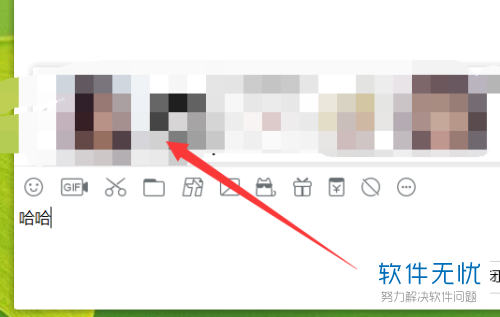
2. 我们点击下方的“三”图标。
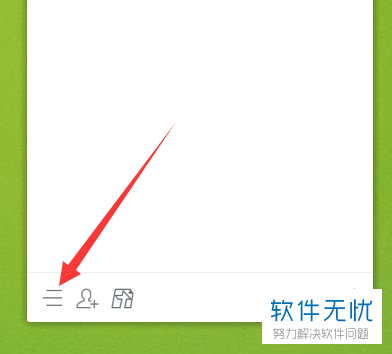
3. 在弹出的窗口中我们点击【设置】。
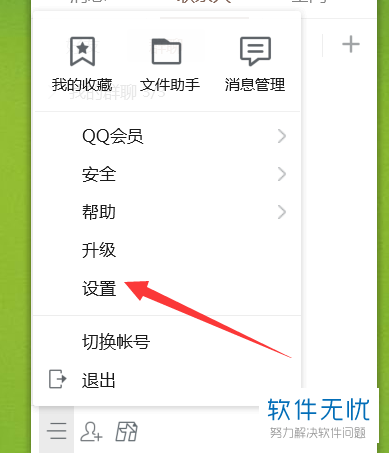
4. 当进入系统设置界面之后我们点击左侧一栏中的【会话窗口】。
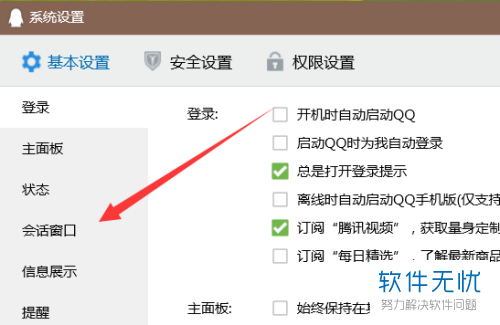
5. 然后在对应的右侧一栏中找到【显示关键字推荐表情】这个选项,
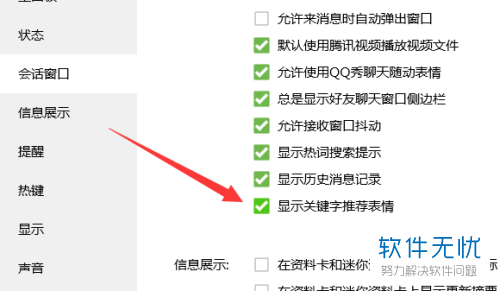
6. 将该选项前方的√取消掉,然后关闭设置界面。
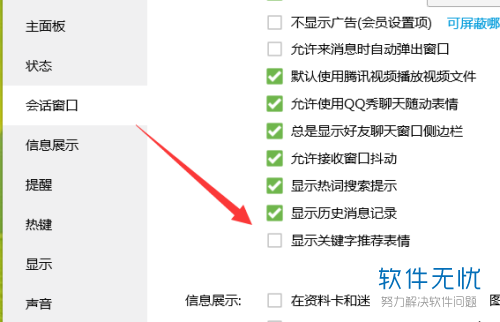
7.我们再输入文字就不会出现对应的表情包了。
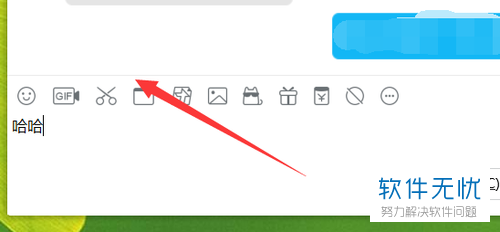
以上就是使用电脑端QQ的时候将“显示关键词推荐表情”功能关闭的方法。
猜你喜欢
更多-
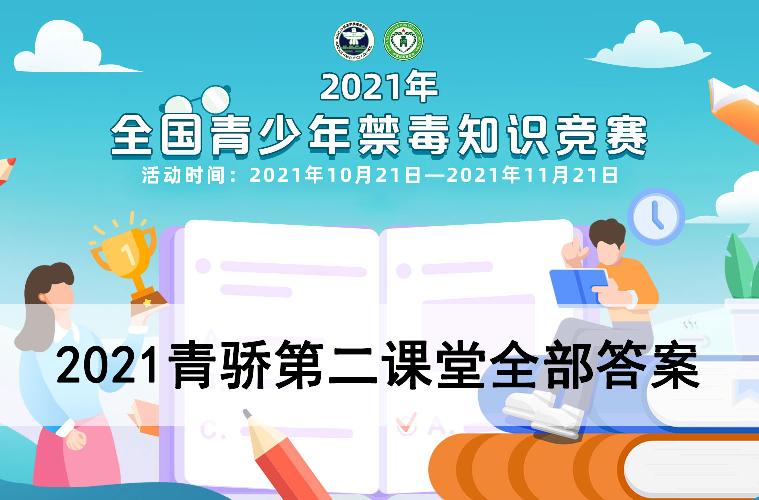 2021青骄第二课堂全部答案
2021青骄第二课堂全部答案其他 2021-10-23
-
 oppo云服务平台登录入口
oppo云服务平台登录入口其他 2025-02-08
-
 2021青骄第二课堂五年级所有答案
2021青骄第二课堂五年级所有答案其他 2021-10-24
-
 2021青骄第二课堂初二所有答案
2021青骄第二课堂初二所有答案其他 2021-10-24
-
 电气鼠什么梗
电气鼠什么梗其他 2021-02-06
